[Risolto] DirectX ha riscontrato un errore irreversibile
Pubblicato: 2022-04-22Call of Duty rimane ancora una delle preferenze dei giocatori. Ma alcuni utenti hanno segnalato l'errore DirectX ha riscontrato un errore irreversibile mentre provavano ad avviare giochi come Call of Duty. Sebbene il problema sia risolvibile, può far incazzare i giocatori interrompendo e ostacolando il gameplay. L'errore può essere dovuto a DirectX sul tuo dispositivo, a specifiche di sistema non corrette o ad altri errori che vengono affrontati nella sezione seguente. Può essere difficile trovare il motivo dietro l'errore semplicemente vedendolo. Pertanto, applica le correzioni per risolvere e risolvere l'errore per goderti un gioco ininterrotto.
Se anche tu sei tra gli utenti che cercano soluzioni per DirectX ha riscontrato un errore che non risponde, sei sulla pagina giusta. L'articolo seguente fornisce le migliori soluzioni possibili per risolvere DirectX che ha riscontrato un errore irreversibile su Windows 10, 11, 8 o 7. Scorri l'elenco e trova quello che funziona per il tuo dispositivo.
Come risolvere DirectX ha riscontrato un errore irreversibile Windows 7, 8, 10 e 11
Qui abbiamo menzionato le correzioni brevi sicure per risolvere DirectX che ha riscontrato un errore irreversibile sul tuo dispositivo Windows. Non è necessario applicare tutte le soluzioni, applica queste correzioni una alla volta finché non viene trovata la soluzione esatta per il tuo dispositivo.
Soluzione 1: verifica i requisiti di sistema
Se il tuo sistema visualizza DirectX ha riscontrato un messaggio di errore irreversibile, ciò può essere dovuto all'incompatibilità del gioco con le specifiche del tuo dispositivo. Abbiamo elencato i requisiti minimi e consigliati per Call of Duty e altri giochi simili.
Requisiti minimi per COD
- Sistema operativo: Windows 7 (64 bit) o superiore
- CPU: Intel Core i3 3225, equivalente o superiore
- RAM: 8 GB
- Disco rigido (HDD): 25 GB di spazio o più
- Scheda video: NVIDIA GeForce GTX 660 @ 2 GB o GTX 1050, AMD Radeon HD 7850 @ 2 GB
- Scheda audio: compatibile con DirectX
- DirectX: versione della scheda video compatibile 11.0, equivalente o superiore.
- Rete: Connessione a banda larga
Requisiti consigliati per COD
- Sistema operativo: Windows 10 o 11
- CPU: Intel Core i5-2400/AMD Ryzen R5 1600X
- RAM: 12 GB
- Disco rigido (HDD): 25 GB di spazio o più
- Scheda video: NVIDIA GeForce GTX 970/ GTX 1060 @ 6 GB o AMD Radeon R9 390/ AMD RX 580
- Scheda audio: compatibile con DirectX
- DirectX: versione della scheda video compatibile 11.0, equivalente o superiore.
- Rete: Connessione a banda larga
Se il problema non rientra nelle specifiche del tuo sistema e DirectX ha riscontrato che un errore irreversibile persiste, prova la soluzione successiva.
Leggi anche: Come correggere gli errori DirectX di Battlefield 2042
Soluzione 2: installa la patch recente del gioco
Se il tuo gioco ha aggiornamenti in sospeso, DirectX potrebbe riscontrare un errore irreversibile su Windows 8,7, 10 o 11. Verifica la presenza di aggiornamenti dovuti sul sito Web ufficiale del produttore del gioco. Scarica l'ultima build e installala seguendo le istruzioni visualizzate sullo schermo.
Riavvia il dispositivo e avvia nuovamente il gioco. Se l'ultima build non è stata in grado di correggere DirectX ha riscontrato un errore irreversibile, procedere con le seguenti correzioni.
Soluzione 3: aggiorna il driver per la scheda grafica
Il driver più importante per avere un gameplay perfetto è il driver della scheda grafica. Se i tuoi driver sono danneggiati, mancanti o obsoleti, il tuo sistema può visualizzare DirectX ha riscontrato un errore non rilevabile. Per risolvere l'errore, aggiorna i driver di grafica manualmente dal sito Web o automaticamente utilizzando il software di aggiornamento del driver.
Il download manuale dal sito Web ufficiale richiede conoscenze tecniche e tempo. Pertanto, questa potrebbe non essere l'opzione perfetta per tutti gli utenti. Il metodo automatico per aggiornare i driver consiste nell'usare Bit Driver Updater. Puoi aggiornare la grafica e tutti gli altri driver con un solo clic utilizzando questo strumento. Inoltre, pianifica gli aggiornamenti dei driver a tuo piacimento. Ripristina e fai il backup dei dati del driver con prestazioni del PC migliorate. Tutte queste funzionalità e molte altre possono essere sbloccate con la versione Pro dello strumento.
Ecco i semplici passaggi per scaricare lo strumento di aggiornamento del driver Bit driver Updater e utilizzarlo per aggiornare la grafica e altri driver.

Passaggio 1: scarica e installa il software dal pulsante di download.
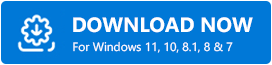
Passaggio 2: fare doppio clic per eseguire il software una volta installato e avviare la scansione dei driver obsoleti sul dispositivo tramite l'opzione Scansione driver. 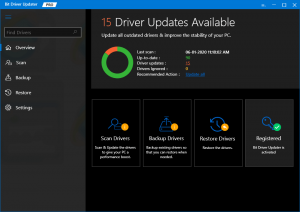
Passaggio 3: trova il driver grafico una volta visualizzato l'elenco degli aggiornamenti del driver in sospeso e fai clic sull'opzione Aggiorna ora per scaricare l'ultima versione.
Passaggio 4: se desideri scaricare tutti gli aggiornamenti del driver contemporaneamente, utilizza l'opzione Aggiorna tutto presente per gli utenti professionisti del software. In alternativa, se disponi di una versione gratuita, aggiorna manualmente ciascuno di essi utilizzando l'opzione Aggiorna ora. 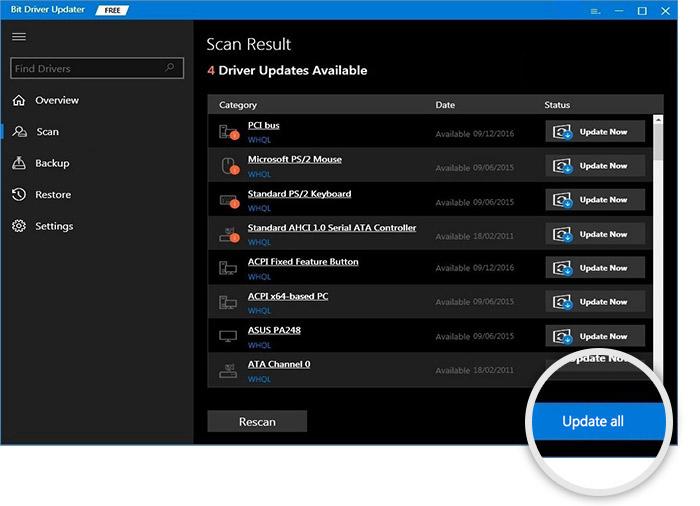
Passaggio 5: seguire le istruzioni e applicarle per installare il file del driver scaricato del driver grafico.
Una volta installati gli aggiornamenti, riavvia il tuo dispositivo Windows e controlla se DirectX ha riscontrato un errore irreversibile è ancora visualizzato, prova l'alternativa successiva.
Leggi anche: Come correggere l'errore "Driver grafico bloccato" di Valorant
Soluzione 4: aggiornare la versione di DirectX
L'errore DirectX può essere dovuto a una versione obsoleta e all'incompatibilità della versione con il tuo gioco. Pertanto, durante il download dell'aggiornamento per ripristinare DirectX si è verificato un errore irreversibile. Utilizzare i seguenti passaggi
Passaggio 1: identifica i requisiti della versione DirectX per eseguire il gioco. Questo può essere trovato sul sito Web ufficiale, ad esempio, sul tuo dispositivo è richiesto COD DirectX 11.
Passaggio 2: ora abbina questo requisito alla versione corrente di DirectX sul tuo dispositivo. Ecco come puoi farlo
- Usa i tasti Windows e R insieme per aprire la finestra di dialogo Esegui.
- Scrivi dxdiag e premi il tasto Invio.
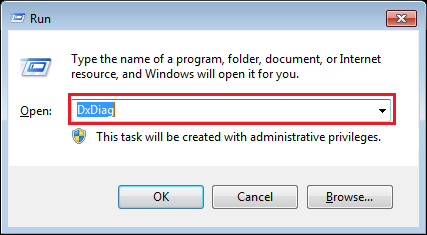
- Passa alla scheda Sistema e controlla la versione di DirectX nella sezione delle informazioni di sistema.
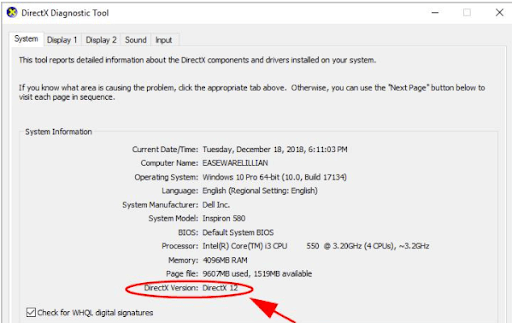
Controlla se le specifiche corrispondono ai requisiti del gioco. Se è necessario aggiornare DirectX, utilizzare il passaggio seguente.
Passaggio 3: per gli utenti di Windows 10, 8.1 e 8, scaricare direttamente l'aggiornamento di DirectX tramite l'aggiornamento di Windows. Usa l'app Impostazioni per scaricare automaticamente l'ultimo aggiornamento di Windows.
Per gli utenti con Windows 7, Vista e XP, installare il file del pacchetto aggiornato per DirectX.
Una volta terminato l'aggiornamento di DirectX, verifica se il problema è stato risolto. Se il tuo sistema visualizza ancora DirectX ha riscontrato un errore irreversibile, procedi con l'ulteriore correzione.
Soluzione 5: aggiorna le impostazioni di ridimensionamento per la visualizzazione
Se nessuna delle soluzioni precedenti ha aiutato, prova a modificare le impostazioni di ridimensionamento per la visualizzazione sul tuo dispositivo Windows per correggere DirectX che ha riscontrato un errore irreversibile. Applicare i passaggi indicati di seguito
Per utenti con Windows 10
Passaggio 1: fare clic su Windows e I tasti insieme per aprire l'app Impostazioni.
Passaggio 2: fare clic ed espandere la sezione Sistema e accedere alla scheda Display dal pannello di sinistra.
Passaggio 3: sotto Scala e layout dal menu a discesa, seleziona la dimensione di testo, app e altri elementi e impostala su 100%
Riavvia per applicare le modifiche e apri di nuovo il gioco per verificare se Directx ha riscontrato un errore irreversibile corretto.
Per utenti Windows 8 e 7
Passaggio 1: sul tuo PC apri il Pannello di controllo ed espandi la cartella Display.
Passaggio 2: fare clic sull'opzione Più piccolo o Anteprima 100%. E poi sul pulsante Applica.
Riavvia il dispositivo Windows per applicare le impostazioni di visualizzazione aggiornate. Ora avvia di nuovo il gioco per verificare se DirectX ha riscontrato un errore irreversibile Windows 7 o 8 è stato risolto.
Leggi anche: Call of Duty Warzone crash su PC
DirectX ha riscontrato un errore irreversibile: RISOLTO
Questo è tutto sulla nostra guida per correggere DirectX che ha riscontrato un errore irreversibile sul tuo dispositivo Windows. Ci auguriamo che l'applicazione delle soluzioni di cui sopra ti abbia aiutato a risolvere l'errore e goderti COD o altri giochi senza alcun ostacolo. Assicurati di aggiornare i driver della tua scheda grafica per avere la migliore esperienza di gioco. Utilizzare lo strumento Bit Driver Updater per aggiornare automaticamente la scheda grafica e tutti gli altri driver.
Hai bisogno di ulteriore assistenza? Sentiti libero di eliminare le tue preoccupazioni di seguito. Se hai trovato utile la guida, non dimenticare di iscriverti alla nostra newsletter per rimanere aggiornato con gli ultimi aggiornamenti tecnologici. Seguici su Facebook, Twitter, Instagram e Pinterest per non perdere mai un aggiornamento
